Cet article va vous montrer comment redémarrer votre ordinateur en mode sans échec en utilisant une ligne de commande.
Commencez par ouvrir une fenêtre Invite de commandes en mode administrateur. Pour cela, cliquez sur Démarrer (ou appuyez sur la touche Windows du clavier), tapez cmd, cliquez du bouton droit sur Invites de commandes, dans la partie supérieure du menu Démarrer et choisissez Exécuter en tant qu’administrateur dans le menu contextuel.
La commande shutdown permet d’arrêter ou de redémarrer l’ordinateur. Elle comporte de nombreux paramètres. Si vous êtes curieux, tapez shutdown /? Et appuyez sur la touche Entrée :
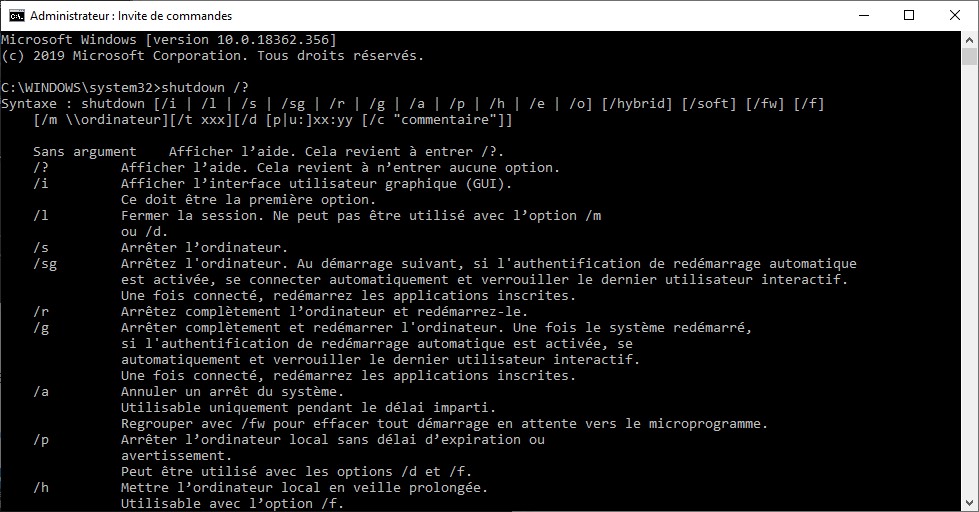
En lisant ce qui s’affiche dans cet écran, vous voyez qu’il est possible de redémarrer l’ordinateur en mode sans échec avec cette commande :
shutdown /r /o
Une boîte de dialogue vous informe que vous allez être déconnecté dans moins d’une minute. Ignorez-la ou cliquez sur Fermer.
Un écran intitulé Choisir une option s’affiche. Cliquez sur Dépannage.
Un nouvel écran s’affiche. Cliquez sur Options avancées.
Un nouvel écran s’affiche. Cliquez sur Paramètres.
Un dernier écran s’affiche. Cliquez sur Redémarrer :
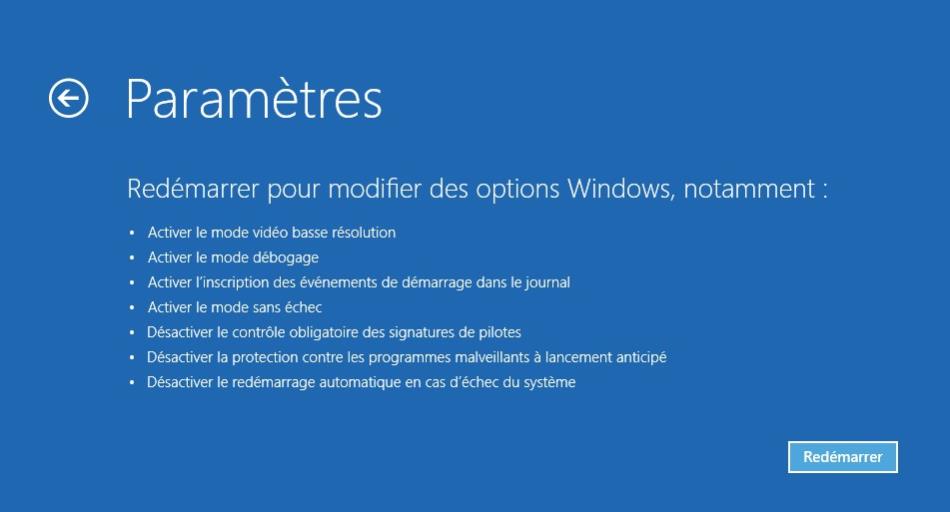
Vous vous trouvez alors face à un nouvel écran qui vous permet (entre autres) de redémarrer l’ordinateur en mode sans échec avec ou sans prise en charge du réseau :
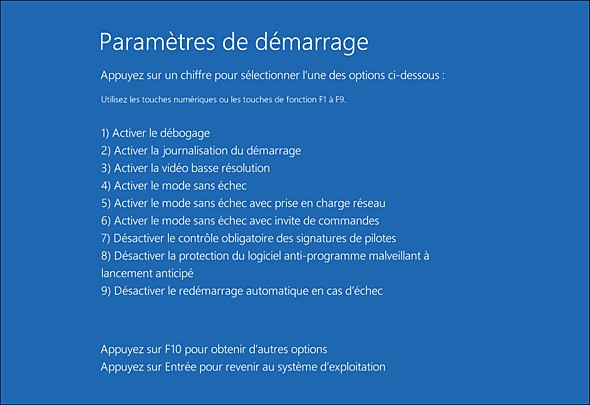


shutdown n’est pas reconnu